- TRANSFERIR MEDIOS HACIA/DESDE UNA PC: con el dispositivo encendido, inserta el extremo Micro-USB del cable micro USB en el puerto en la parte inferior del dispositivo. Introduce el extremo USB del cable Micro-USB en un puerto habilitado en la computadora.
Importante: Visita samsung.com/smartswitch para obtener más información sobre cómo usar tu PC o Mac.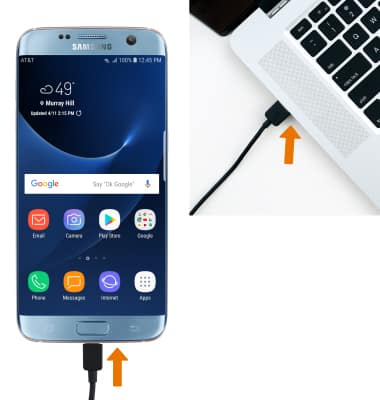
- Para que el dispositivo esté en el modo USB correcto, deslízate hacia abajo desde la barra de notificaciones, luego selecciona el menú desplegable Android System > Charging notification > Transfer files o Transfer images.
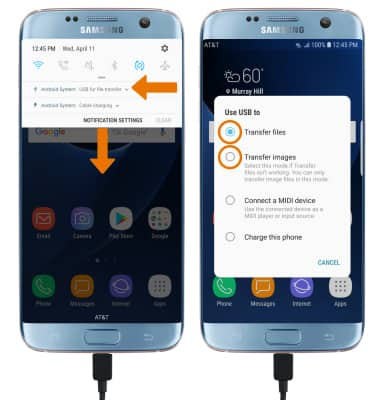
- Haz clic en el ícono File Explorer, luego en This PC.
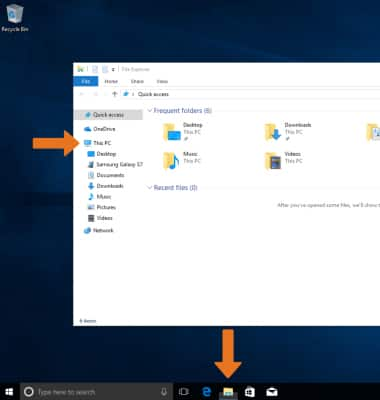
- Haz clic en el nombre del dispositivo, luego ve hasta la carpeta deseada.
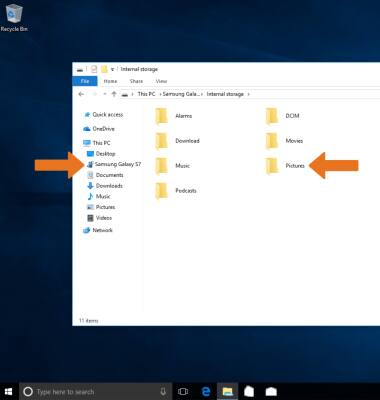
- Arrastra y suelta archivos hacia/desde la unidad del dispositivo para transferir.
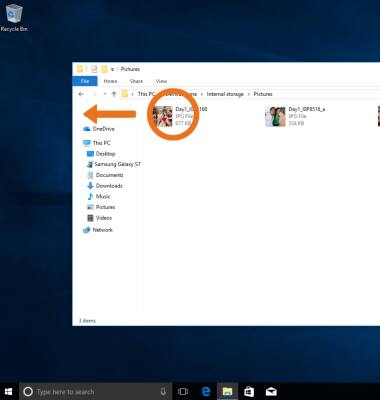
- TRANSFERIR ARCHIVOS MULTIMEDIA HACIA/DESDE UNA MAC: debes tener la aplicación Android File Transfer para facilitar la comunicación entre tu dispositivo y una computadora Mac. Descarga e instala la aplicación Android File Transfer.
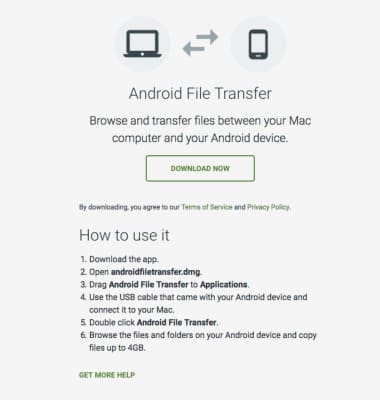
- Con el dispositivo encendido, introduce el extremo Micro-USB del cable Micro-USB en el puerto del dispositivo. Luego introduce el extremo USBdel cable Micro-USB en un puerto habilitado en la computadora.

- Para que el dispositivo esté en el modo USB correcto, deslízate hacia abajo desde la barra de notificaciones, luego selecciona el menú desplegable Android System > Charging notification > Transfer files o Transfer images.
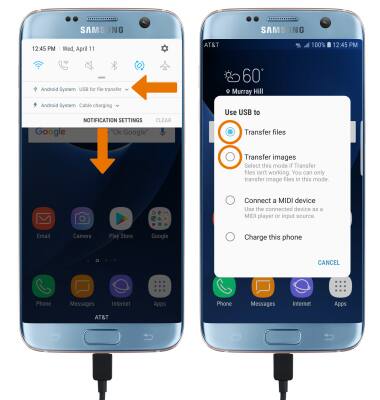
- Cuando el teléfono esté conectado a la computadora, la aplicación Android File Transfer se abrirá automáticamente. Arrastra y suelta los archivos hacia/desde el dispositivo para transferirlos.
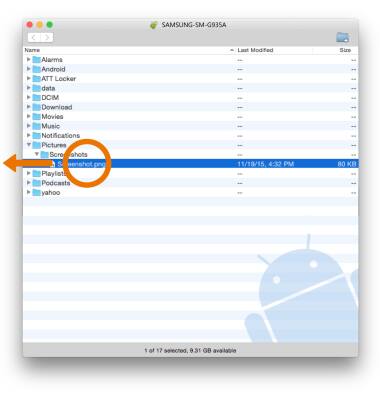
Copia de seguridad y restauración con una computadora
Samsung Galaxy S7 edge (G935A)
Copia de seguridad y restauración con una computadora
Realizar una copia de respaldo y restablecer el contenido de tu dispositivo con una computadora.
INSTRUCTIONS & INFO
